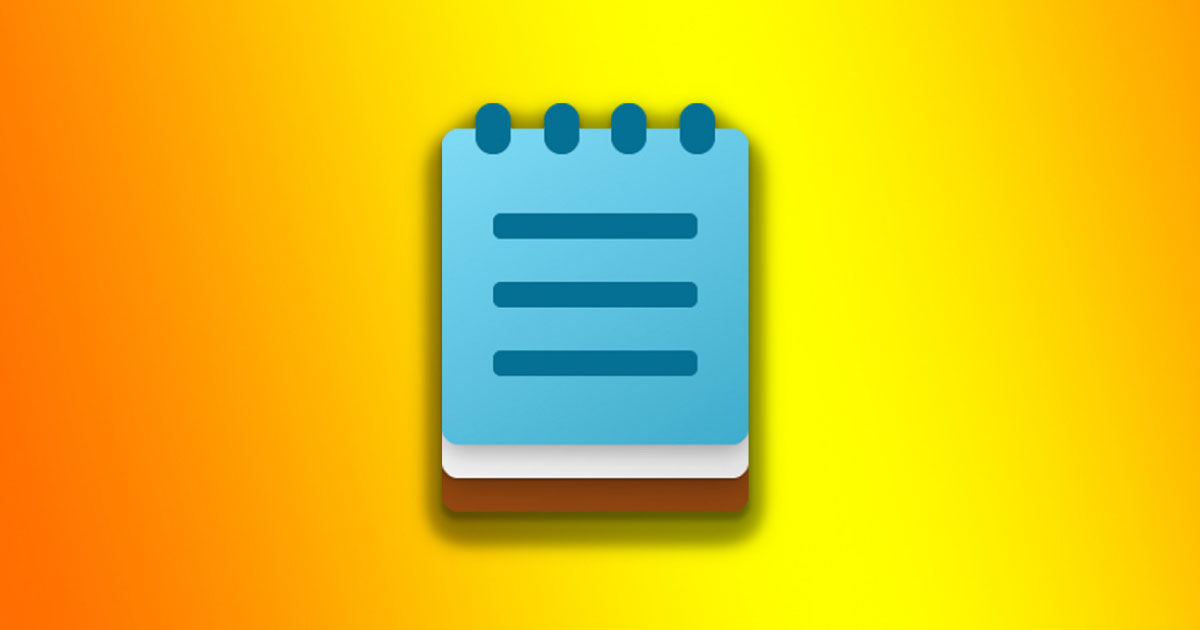Évitez les anciens fichiers dans le Bloc-notes Windows 11 ⚡ Astuce clé.
L’une des améliorations les plus utiles apportées par le Bloc-notes de Windows 11 est la possibilité d’enregistrer automatiquement votre progression au fur et à mesure que vous écrivez. 📝 Cela signifie que même si vous fermez accidentellement l'application, votre texte sera toujours disponible pour modification la prochaine fois que vous ouvrirez le programme.
Cette fonctionnalité est très pratique et réduit considérablement la perte de données, mais elle peut être ennuyeuse pour de nombreux utilisateurs. 😅 L'interface à onglets et la la possibilité d'enregistrer des notes peut occuper l'intégralité de l'écran ça a l'air désordonné. Parfois, vous souhaiterez également empêcher le Bloc-notes ouvrir le dernier fichier ou note par défaut.
L'option permettant d'empêcher le Bloc-notes d'ouvrir des fichiers plus anciens dans Windows 11 est bien caché dans les paramètres du même; Aucun programme supplémentaire n'est donc requis. 🔍
1. Cliquez sur l'icône de recherche Fenêtres 11 ans et j'ai écrit « Bloc-notes ». Puis j'ai ouvert le Application Bloc-notes qui apparaît dans la liste des résultats plus pertinents.

2. Lorsque le Bloc-notes s'ouvre, cliquez sur le icône configuration dans la barre d'outils.

3. Dans les paramètres du Bloc-notes, faites défiler jusqu'à la section Lorsque le Bloc-notes démarre et l'étendre.

4. Vous trouverez maintenant deux options : Contenu ouvert des sessions précédentes le ouvrir une nouvelle fenêtre.
5. Si vous ne souhaitez pas que le Bloc-notes ouvre vos fichiers précédents, sélectionnez l'option Option ouverte une nouvelle fenêtre.

Maintenant, fermer l'application depuis le Bloc-notes et rouvrez-le. La prochaine fois que vous ouvrirez le Bloc-notes, il démarrera avec un fichier « Sans titre » vide. Vous ne verrez plus le Bloc-notes Restaurez vos fichiers précédent. 🚫📄
Comment forcer le Bloc-notes à ouvrir le contenu de la session précédente ?
Si vous changez d’avis et souhaitez voir le contenu des sessions précédentes dans le Bloc-notes, vous devez forcer le programme à l’ouvrir. Les étapes sont presque les mêmes ; il vous suffit de sélectionner la première option à l'étape 4.
1. J'ai ouvert le Application Bloc-notes dans votre Ordinateur Windows 11.

2. Lorsque le Bloc-notes s'ouvre, cliquez sur l'icône configuration dans la barre d'outils.

3. Dans les paramètres, descendez et développez la section Quand ça commence Bloc-notes.

4. Sélectionnez maintenant Ouvrir le contenu de la session précédente.

Ce guide explique comment empêcher le Bloc-notes d'ouvrir les fichiers des sessions précédentes dans Windows 11. Bien que cette fonctionnalité puisse être utile, si vous la trouvez ennuyeuse, vous pouvez suivre ces étapes pour la désactiver. Si vous avez besoin d’aide supplémentaire sur ce sujet, n’hésitez pas à nous le faire savoir ! 🤗